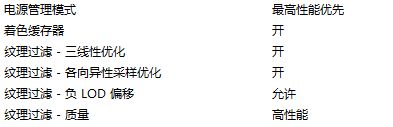NVIDIA一直以其精湛的技术,飞快的更新速度牢牢的占领着显卡市场中最显著的地位,不仅产品的种类很多,而且价位方面也非常的多元化,针对各种使用人群的需要,现在很多NVIDIA显卡的使用者不知道如何调整游戏最佳设置,接下来就由小编来带大家一起来设置一下游戏最佳设置。
1、在桌面点击右键,选择【NVIDIA控制面板】。


2、点击【3D设置】,找到其中的【管理3D设置】,点击【全局设置】,选择【高性能NVIDIA处理器】。
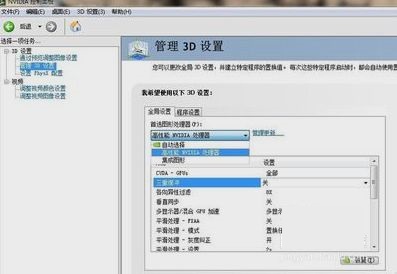
3、找到【三重缓存】,选择关闭。
4、找到【各项异性过滤】,按照显卡的质量从低到高分别选择4×,8×和16×。
5、找到【垂直同步】,选择【关】。
6、找到【多显示器/混合GPU】,保持默认的【多显示器性能模式】。

7、【平滑处理-模式】交给应用程序控制。
8、【平滑处理-透明度】选择【多重取样】。
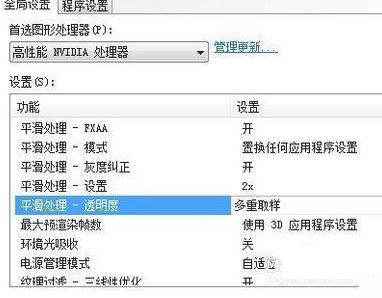
9、电源管理模式选择【最高性能优先】。
10、【纹理过滤-各向异性采样优化】选择关。
11、【纹理过滤-质量】,追求画质就选择【高质量】,追求流畅性就选【高性能】。